
Het artikel biedt ook aanvullende niet-voor de hand liggende informatie over de DirectX-versies in Windows 10, 8 en Windows 7, die zal helpen om beter uit te zoeken wat als games of programma's niet worden gelanceerd, evenals in situaties wanneer versie, die u ziet Bij het controleren is het anders dan degene die u verwacht te zien.
OPMERKING: Als u deze instructie leest vanwege het feit dat u fouten hebt geassocieerd met DirectX 11 in Windows 7, terwijl alle functies specifiek zijn geïnstalleerd, kunt u deze versie helpen bij het oplossen van de fouten D3D11 en D3D11.dll Windows 10 en Windows 7.
Leer wat DirectX is geïnstalleerd
Er is een eenvoudige, beschreven in duizend instructies, een manier om de Windows-versie te achterhalen die is geïnstalleerd in Windows, bestaande uit de volgende eenvoudige stappen (ik raad aan om het volgende gedeelte van dit artikel te lezen na het bekijken van de versie).
- Druk op de WIN + R-toetsen op het toetsenbord (waar de overwinning een sleutel is met het Windows-embleem). OF Klik op "Start" - "Uitvoeren" (in Windows 10 en 8 - klik met de rechtermuisknop op "Start" - "Perform").
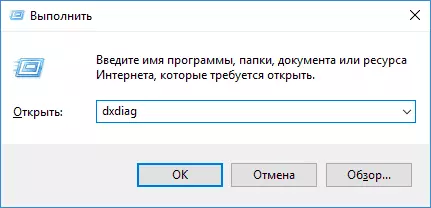
- Voer de opdracht DXDIAG in en druk op ENTER.
Als om een of andere reden de lancering van de DirectX Diagnostic-tool daarna niet voordoet, ga dan naar C: \ Windows \ System32 en start vanaf daar het DXDIAG.EXE-bestand.
Het gereedschap "DirectX Diagnostics" wordt geopend (wanneer u voor het eerst start, u kunt ook worden gevraagd om de digitale handtekeningen van de stuurprogramma's te controleren - doe het naar eigen goeddunken). In dit hulpprogramma, op het tabblad System, in het gedeelte "Systeeminformatie", ziet u informatie over de DirectX-versie op de computer.
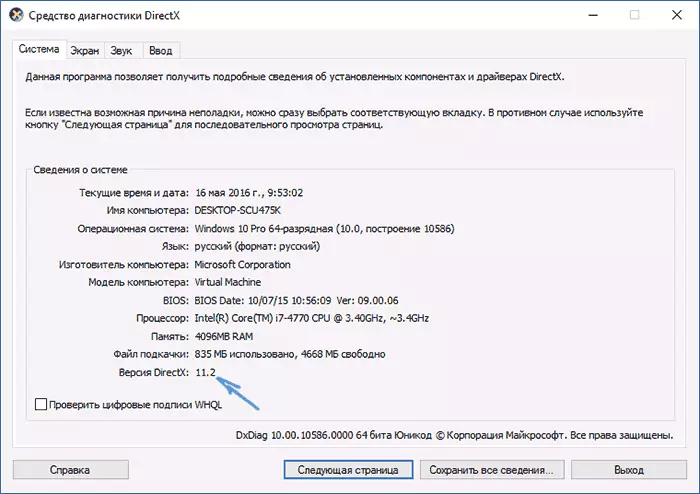
Maar er is één detail: in feite geeft de waarde van deze parameter niet aan welke DirectX is geïnstalleerd, maar alleen over welke van de bibliotheekversies is actief en gebruikt bij het werken met de Windows-interface. Update: Ik merk in dat het begint met Windows 10 1703 Creators-update in het hoofdvenster op het tabblad Dxdiag System opgegeven alleen de geïnstalleerde versie van DirectX, d.w.z. Altijd 12. Maar het is niet nodig dat het wordt ondersteund door uw grafische kaart of videokaartstuurprogramma's. De ondersteunde versie van DirectX is te zien op het tabblad Scherm, zoals in de onderstaande schermafbeeldingen of de hieronder beschreven methode.

Over DirectX-versie in Windows
Meestal zijn er verschillende DirectX-versies tegelijk. In Windows 10 is de standaardinstelling bijvoorbeeld DirectX 12, zelfs als u de hierboven beschreven methode gebruikt, om de versie van DirectX te achterhalen, zie u versie 11.2 of vergelijkbaar (uit de versie van Windows 10 1703 in het hoofdvenster van DXDIAG, VRENTIE 12 wordt altijd weergegeven, zelfs als deze niet wordt ondersteund).
In de beschreven situatie hoeft u niet te zoeken waar DirectX 12, maar alleen, onderworpen aan de aanwezigheid van een ondersteunde videokaart, zorg ervoor dat het systeem de nieuwste versie van de bibliotheken gebruikt, zoals hier wordt beschreven: DirectX 12 in Windows 10 (ook nuttige informatie is in de opmerkingen van het opgegeven artikel).
Tegelijkertijd, in de originele vensters, zijn de standaardinstelling er geen DirectX-bibliotheken van oudere versies - 9, 10, die bijna altijd vroeg of laat zijn, worden geclaimd door programma's en games die ze gebruiken voor werk (in het geval van hun afwezigheid, De gebruiker ontvangt rapporten die de bestanden zoals D3DX9_43.dll, Xinput1_3.dll afwezig is).
Om de DirectX-bibliotheken van deze versies te downloaden, is het het beste om het DirectX-webinstallateur van de Microsoft-website te gebruiken, zie DirectX voor Windows 10 downloaden.

Bij het installeren van DirectX met behulp van IT:
- Uw DirectX-versie wordt niet vervangen (in de nieuwste Windows wordt de bibliotheek bijgewerkt door het updatecentrum).
- Alle noodzakelijke ontbrekende DirectX-bibliotheken worden gedownload, inclusief oudere versies voor DirectX 9 en 10. en ook enkele bibliotheken van recente versies.
Samenvattend: het is wenselijk om alle ondersteunde DirectX-versies tot de laatste te hebben, ondersteund door uw videokaart, die u gewoon kunt ontdekken door het DXDIAG-hulpprogramma te gebruiken. Het kan ook zijn dat nieuwe stuurprogramma's voor uw videokaart ondersteuning zullen bieden voor nieuwere versies van DirectX, en daarom is het wenselijk om ze bijgehouden te houden.
Welnu, voor het geval: als u DXDIAG om een of andere reden start, werkt het niet, veel programma's van derden om informatie over het systeem te bekijken, evenals voor het testen van de videokaart, tonen ook de versie van DirectX.
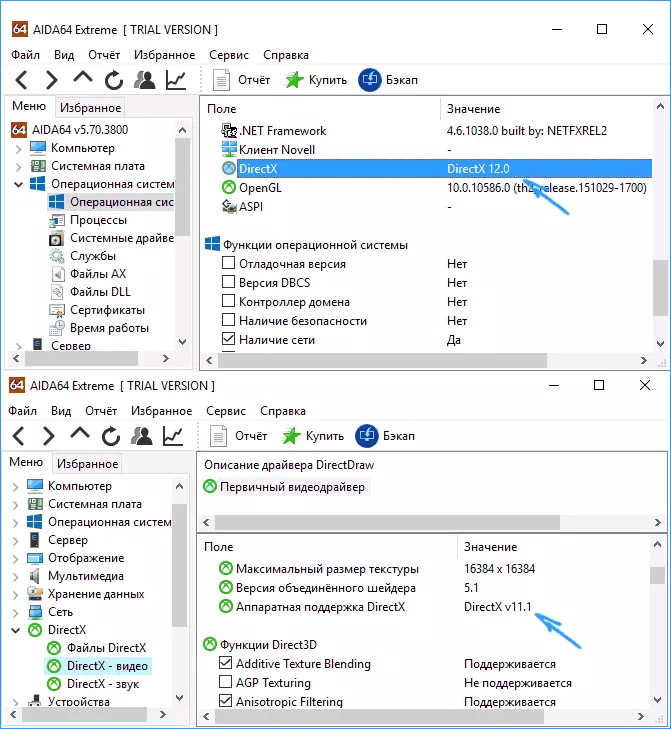
Waar, het gebeurt, het is de nieuwste geïnstalleerde versie die wordt weergegeven en niet gebruikt. En bijvoorbeeld, AIDA64 toont de geïnstalleerde versie van DirectX (in het gedeelte Besturingssysteeminformatie) en ondersteund in het gedeelte "DirectX Video".
